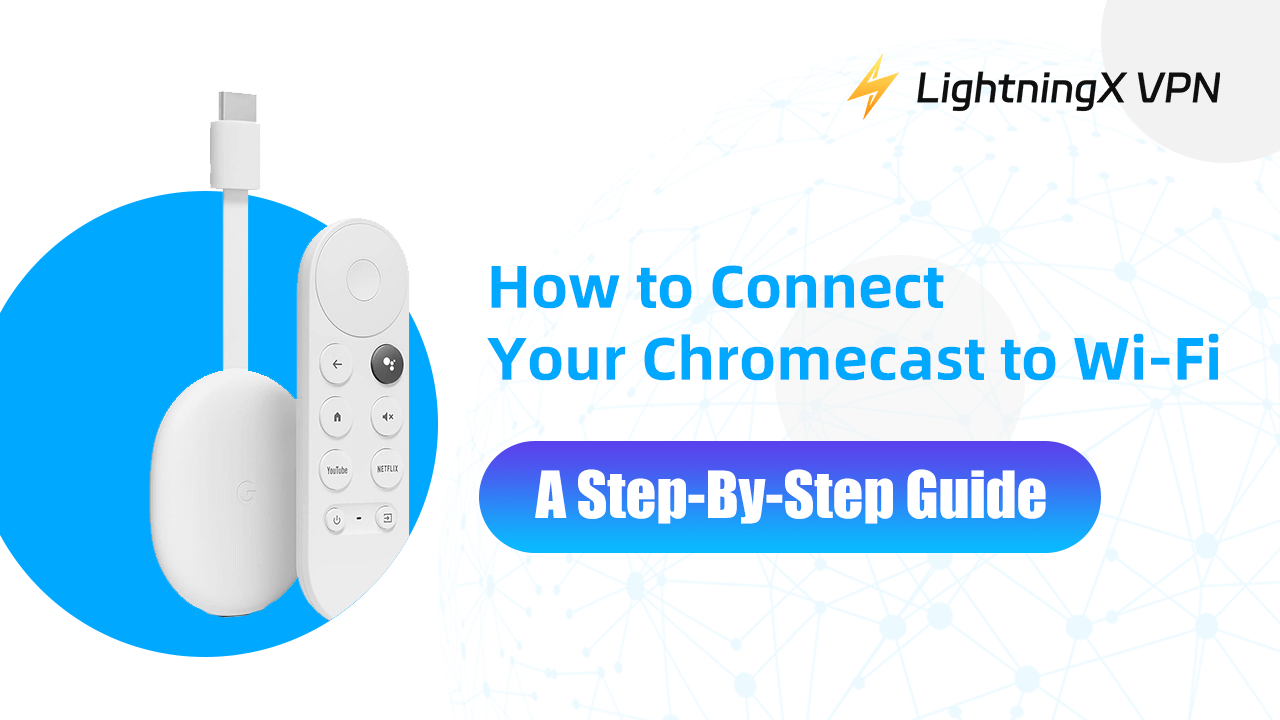Chromecast를 Wi-Fi에 쉽게 연결하는 방법을 알아보겠습니다. 초기 설정부터 일반적인 문제 해결까지 단계별로 안내해드립니다. 이 안내서를 통해 즐겨 보는 콘텐츠를 빠르게 스트리밍할 수 있게 될 것입니다.
Chromecast를 Wi-Fi에 연결하는 방법?
Chromecast를 Wi-Fi에 연결하는 단계를 살펴봅시다:
단계 1: Chromecast 설정
먼저, Chromecast를 TV의 HDMI 포트에 연결하세요. USB 전원 케이블을 Chromecast에 연결하세요. USB 케이블의 다른 끝을 전원원에 연결하세요. 그런 다음 TV를 켜고 올바른 HDMI 입력으로 전환하세요.
단계 2: Google Home 앱 다운로드
휴대폰이나 태블릿에서 앱 스토어로 이동하여 “Google Home”을 검색하세요. 이 앱을 다운로드하고 설치하세요.
단계 3: Google Home 앱 열기
휴대폰이 Chromecast에 사용할 Wi-Fi 네트워크에 연결되어 있는지 확인하고 Google Home 앱을 열어주세요.
단계 4: Chromecast 추가
Google Home 앱에서 “+” 아이콘을 탭하세요. “장치 설정”을 클릭하고 마지막으로 “새 장치”를 선택하세요.
단계 5: 집 선택 이 단계
에서 Chromecast를 추가할 집을 선택할 수 있습니다. 집을 설정하지 않은 경우 새로운 집을 만들 수 있습니다.
단계 6: Chromecast 확인
Google Home 앱이 주변 장치를 검색하도록 하고 Chromecast를 찾으면 됩니다. TV에 코드가 표시됩니다. 이 코드가 앱에 표시된 코드와 일치하는지 확인할 수 있습니다. 일치하면 앱에서 “예”를 탭하기만 하면 됩니다.
단계 7: Wi-Fi에 연결
앱에서 근처 Wi-Fi 네트워크 목록이 표시됩니다. 원하는 Wi-Fi 네트워크를 선택하고 요청시 암호를 입력하세요.
단계 8: 마지막 단계
Wi-Fi 네트워크 암호를 입력한 후에는 Chromecast가 Wi-Fi에 연결됩니다. 알아두어야 할 몇 가지 사항이 있습니다: Google 계정에 로그인할지 여부. 이것은 엄격하지 않으며 Chromecast의 모든 기능을 사용할지 선택하는 것입니다. 두 번째로, 앱에서 추가 지침을 따르고 “예”를 클릭하면 됩니다. 그런 다음 TV에서 “캐스팅 준비”라는 메시지를 볼 수 있게 됩니다. 이는 모든 것이 준비되었음을 의미합니다.
팁:
스트리밍을 원활하게 즐기고 싶다면 LightningX VPN을 추천합니다. 이 VPN은 스트리밍 미디어 플랫폼을 위한 인기 있는 VPN이며, 즐겨 찾는 영화와 TV 프로그램을 중단없이 즐길 수 있습니다.
연결 중 긴급 상황을 해결하는 방법은?
Chromecast를 Wi-Fi에 연결하려고 할 때 계획대로 되지 않는 경우가 있습니다. 걱정하지 마세요. 다음은 이를 해결하는 일반적인 해결책입니다:
Chromecast가 Wi-Fi 네트워크를 찾을 수 없는 경우:
이 상황에 직면하면 먼저 Wi-Fi가 켜져 있는지 확인하세요. 그런 다음 Chromecast를 Wi-Fi 라우터에 가까이 이동하세요. 작동하지 않으면 Wi-Fi 라우터를 다시 시작하거나 디바이스를 핫스팟으로 사용하여 Chromecast가 찾을 수 있는지 확인할 수 있습니다.
Chromecast 재시작:
Chromecast를 HDMI 포트와 전원원에서 분리해 보세요. 약 10초 정도 기다린 후 다시 연결하세요. Wi-Fi 연결이 정상으로 복귀되었는지 확인하세요.
호환성 확인:
호환성 문제도 중요합니다. Chromecast와 모바일 장치가 서로 호환되고 둘 다 동일한 Wi-Fi 네트워크에 연결되어 있는지 확인해야 합니다.
Google Home 앱 업데이트:
Google Home 앱의 버전을 확인하고 최신 버전을 사용 중인지 확인하세요. 앱의 버전이 너무 오래되어 네트워크 요구 사항을 지원할 수 없는 경우가 있습니다.
라우터 설정 확인:
라우터 설정이 새로운 장치의 연결을 허용하는지 확인하세요. Chromecast를 차단할 수 있는 장치 제한이나 MAC 주소 필터링이 있는지 확인하세요.
이더넷 연결 사용:
무료 Wi-Fi가 느리거나 비디오 통화나 게임할 때 대기 시간이 길다면 필요 없는 백그라운드 애플리케이션을 닫을 수 있습니다. 더 안정적이고 빠른 연결을 위해 Wi-Fi를 유선 이더넷 연결로 전환할 수 있습니다.
다른 Wi-Fi 네트워크 시도:
Chromecast가 “인터넷 연결 없음”이라고 표시되면 다른 장치가 인터넷에 연결되는지 확인하세요. 그렇지 않은 경우 모뎀과 라우터를 다시 시작하고 다른 Wi-Fi 네트워크에 연결해 보세요.
이러한 해결책을 모두 시도해 보았지만 Chromecast가 작동하지 않는 경우가 있습니다. 그렇다면 Chromecast를 공장 초기화할 수 있습니다. 이 프로세스는 모든 설정을 지우고 Chromecast를 원래 공장 상태로 되돌립니다. 초기화 후에는 장치를 새로운 것처럼 다시 설정해야 합니다.
Chromecast란 무엇인가요?
Chromecast는 Google의 스트리밍 어댑터로, 사용자들이 디지털 TV에서 비디오 및 음악과 같은 온라인 콘텐츠를 재생할 수 있게 합니다. 이 어댑터는 TV의 HD 멀티미디어 인터페이스 포트에 연결되는 동글입니다. 전원 코드는 Chromecast 장치의 USB 포트에 연결됩니다. Chromecast 장치를 사용하면 스마트폰, 태블릿, 노트북 또는 데스크톱 컴퓨터에서 TV로 콘텐츠를 스트리밍할 수 있습니다. Chromecast는 사용하기 쉽습니다. TV에 연결한 후에는 스마트폰이나 태블릿에서 버튼을 누르기만 하면 호환되는 앱에서 콘텐츠를 스트리밍할 수 있습니다.
Chromecast를 Wi-Fi에 연결하는 방법 – FAQ
Google Home 앱 없이 Chromecast를 사용할 수 있나요?
아니요, Google Home 앱 없이 Chromecast를 사용할 수 없습니다. Google Home 앱은 Chromecast 장치를 설정하고 관리하는 데 필수적입니다.
Wi-Fi 암호를 잊어버린 경우 어떻게 해야 하나요?
일반적으로 Wi-Fi 암호는 라우터에 있을 수 있습니다. 그렇지 않으면 라우터를 재설정하고 새로운 암호를 생성해야 할 수도 있습니다.
Chromecast는 어떤 Wi-Fi 네트워크에도 연결할 수 있나요?
Chromecast는 대부분의 가정용 Wi-Fi 네트워크에 연결할 수 있습니다. 그러나 로그인을 위해 웹 페이지를 통해 로그인해야 하는 공공 Wi-Fi에서 문제가 발생할 수 있습니다.
결론
전반적으로 Chromecast를 Wi-Fi에 연결하는 것은 간단하지만 중요한 과정입니다. 연결 과정 중에 발생할 수 있는 일부 긴급 상황을 해결하기 위해 블로그에서 제공하는 단계를 따르실 수 있습니다. 최고의 스트리밍 장치를 최대한 활용할 수 있게 될 것입니다. 이후 Wi-Fi 네트워크를 변경해야 할 경우에는 항상 Google Home 앱을 통해 변경할 수 있습니다.